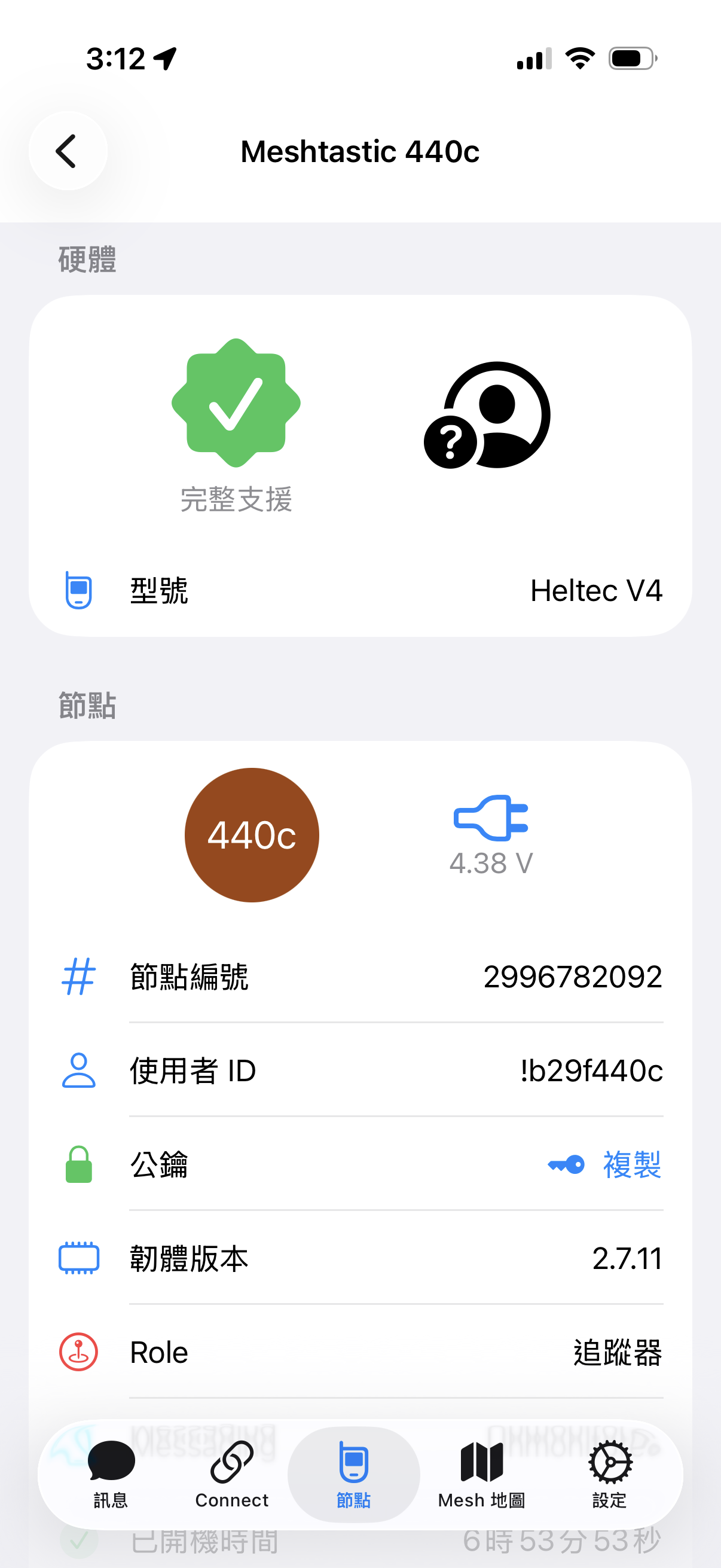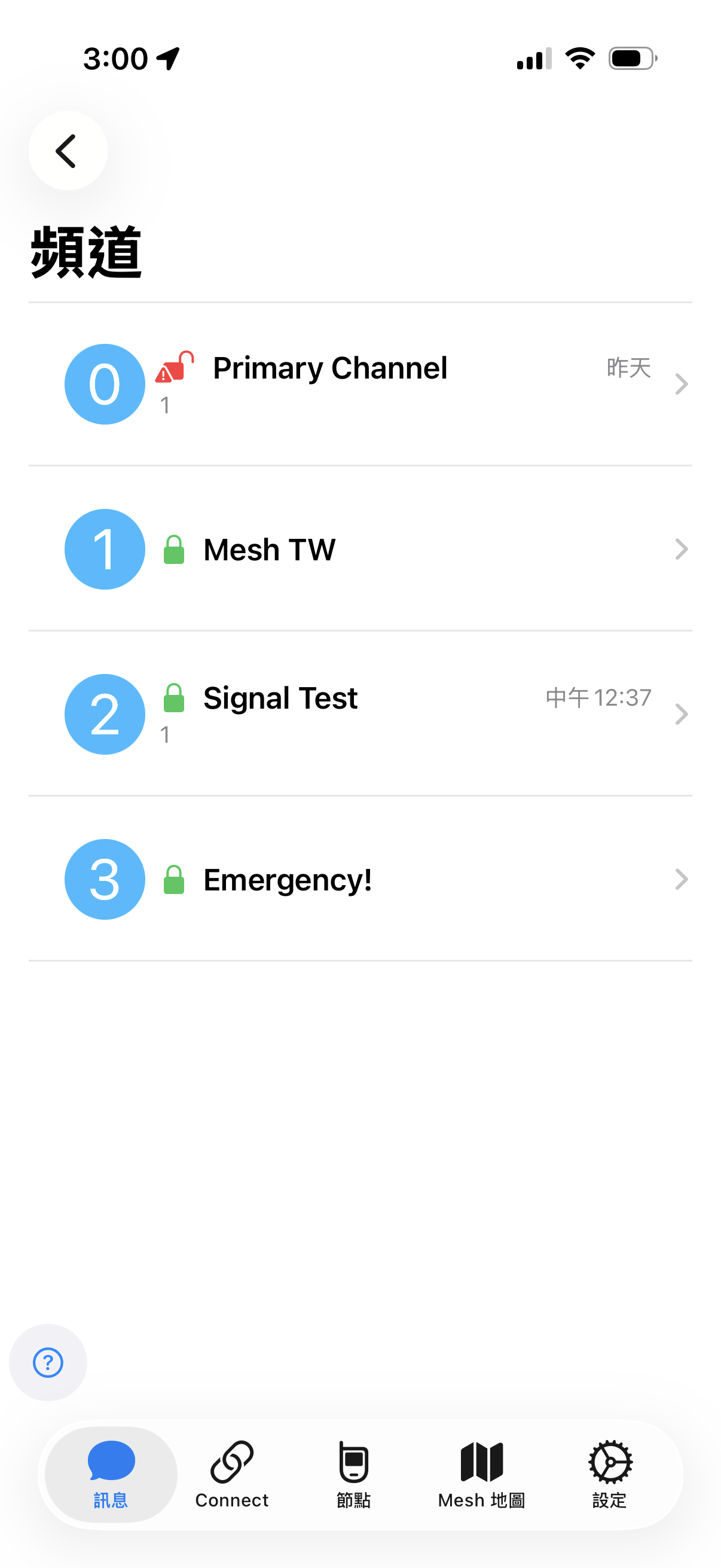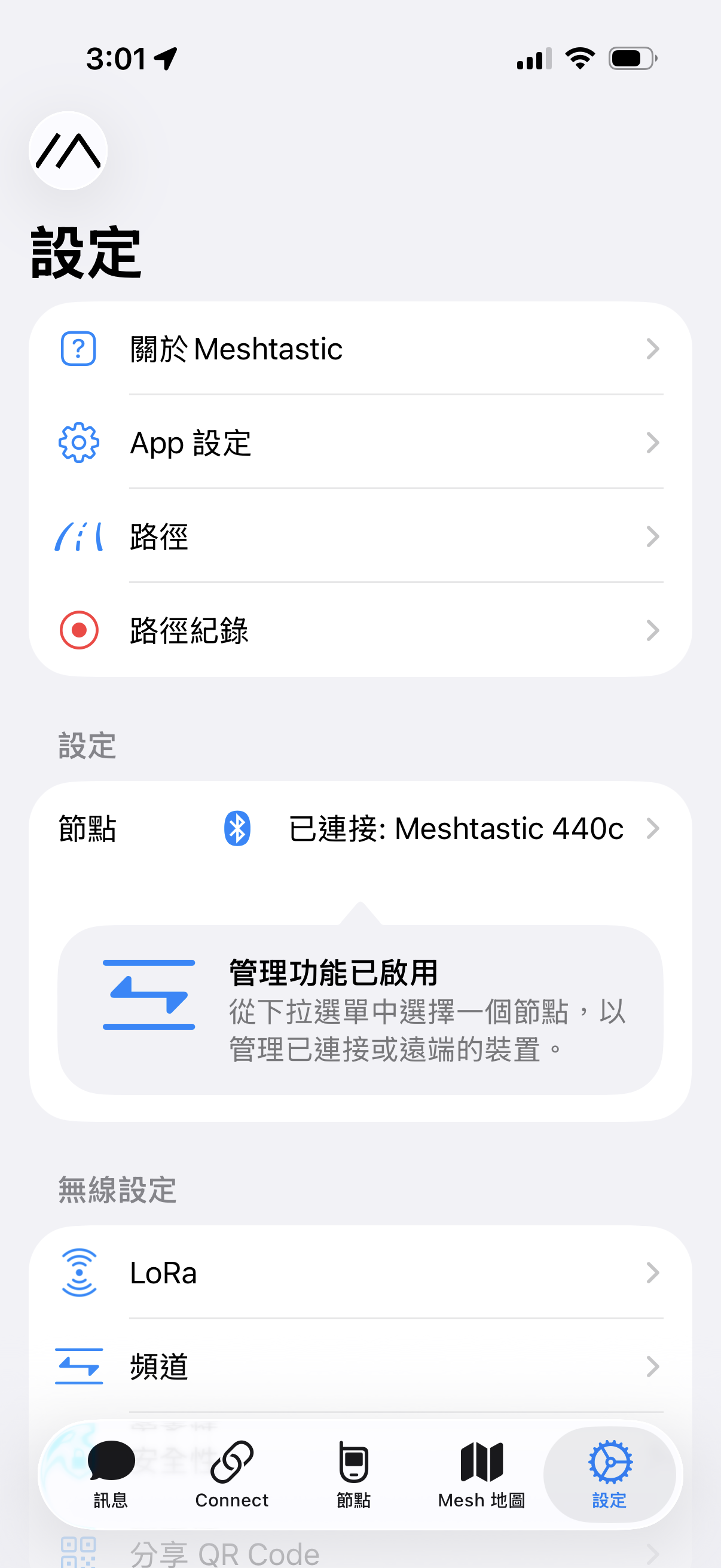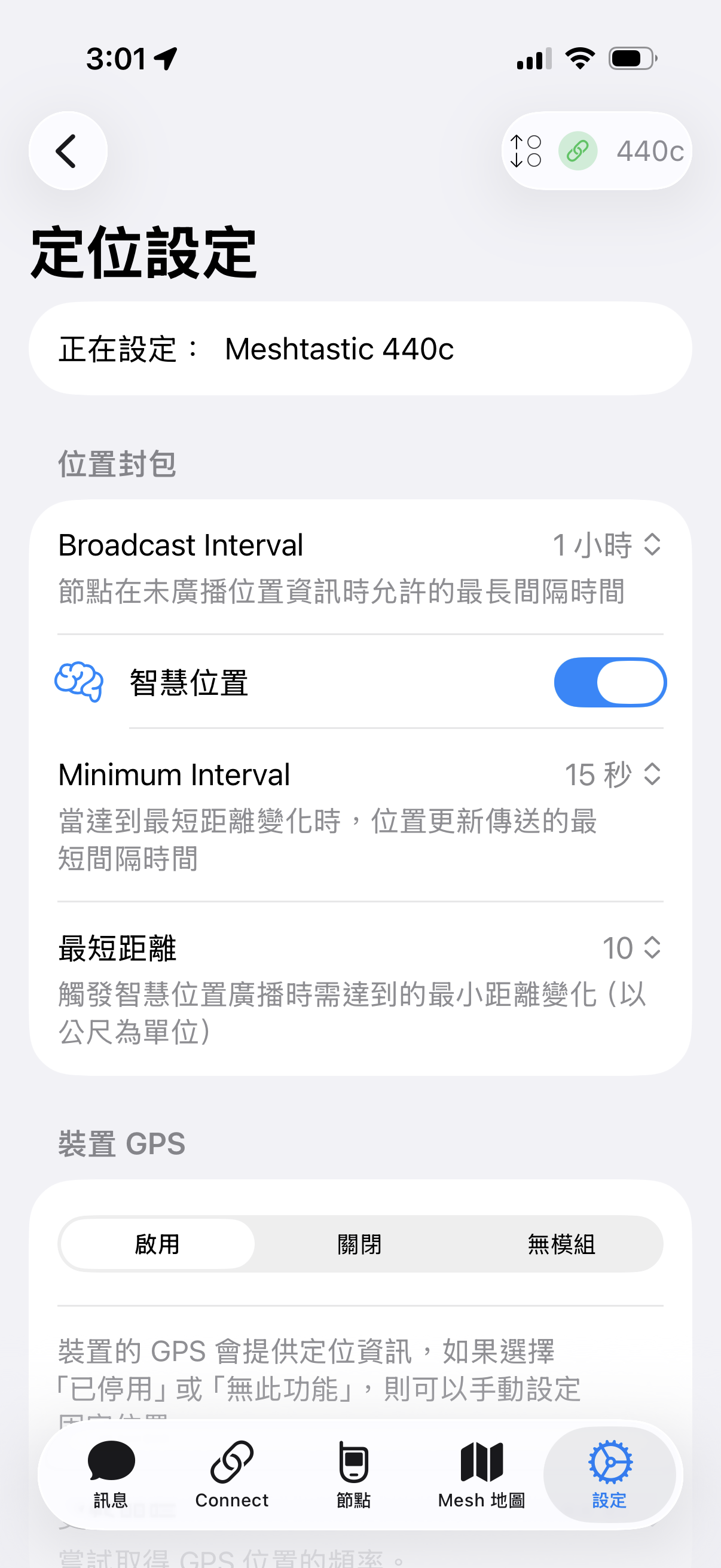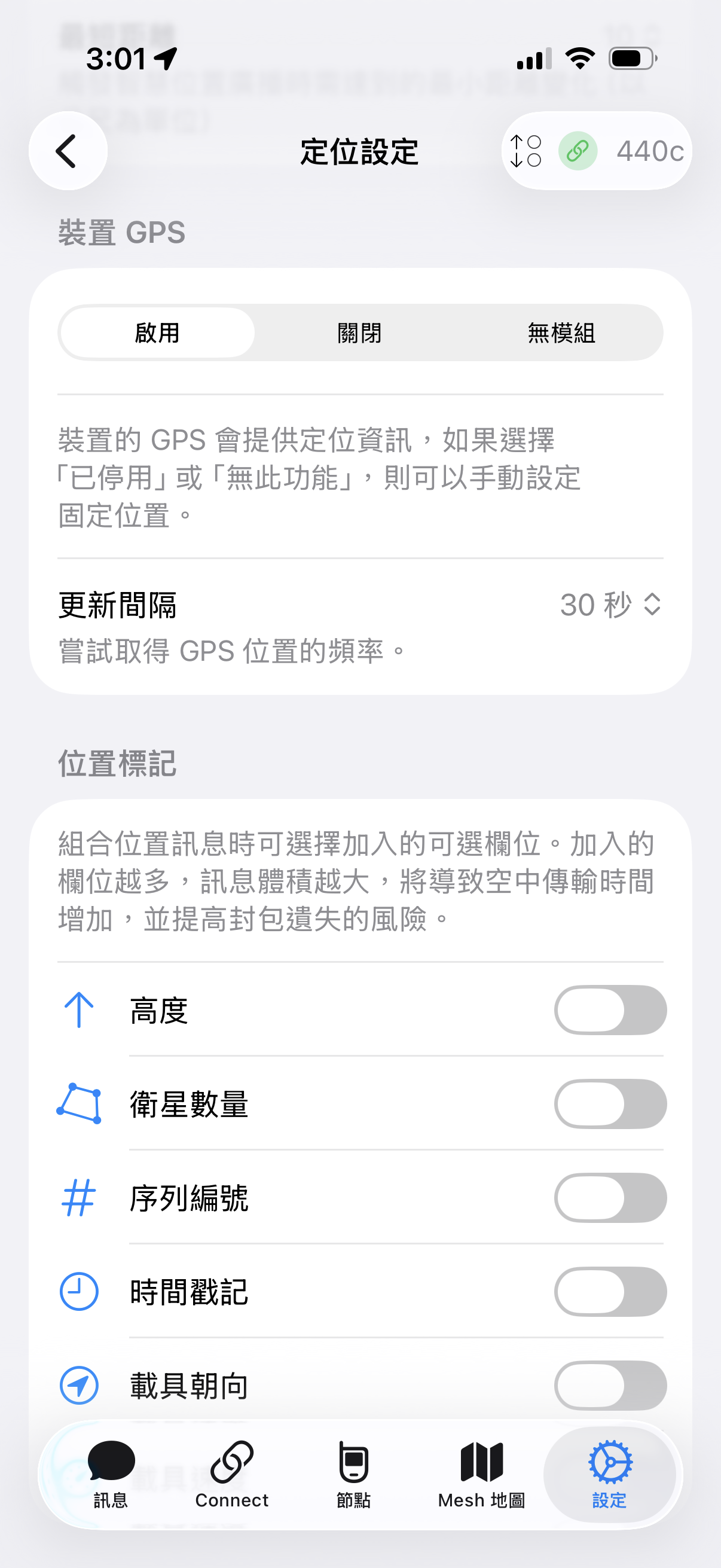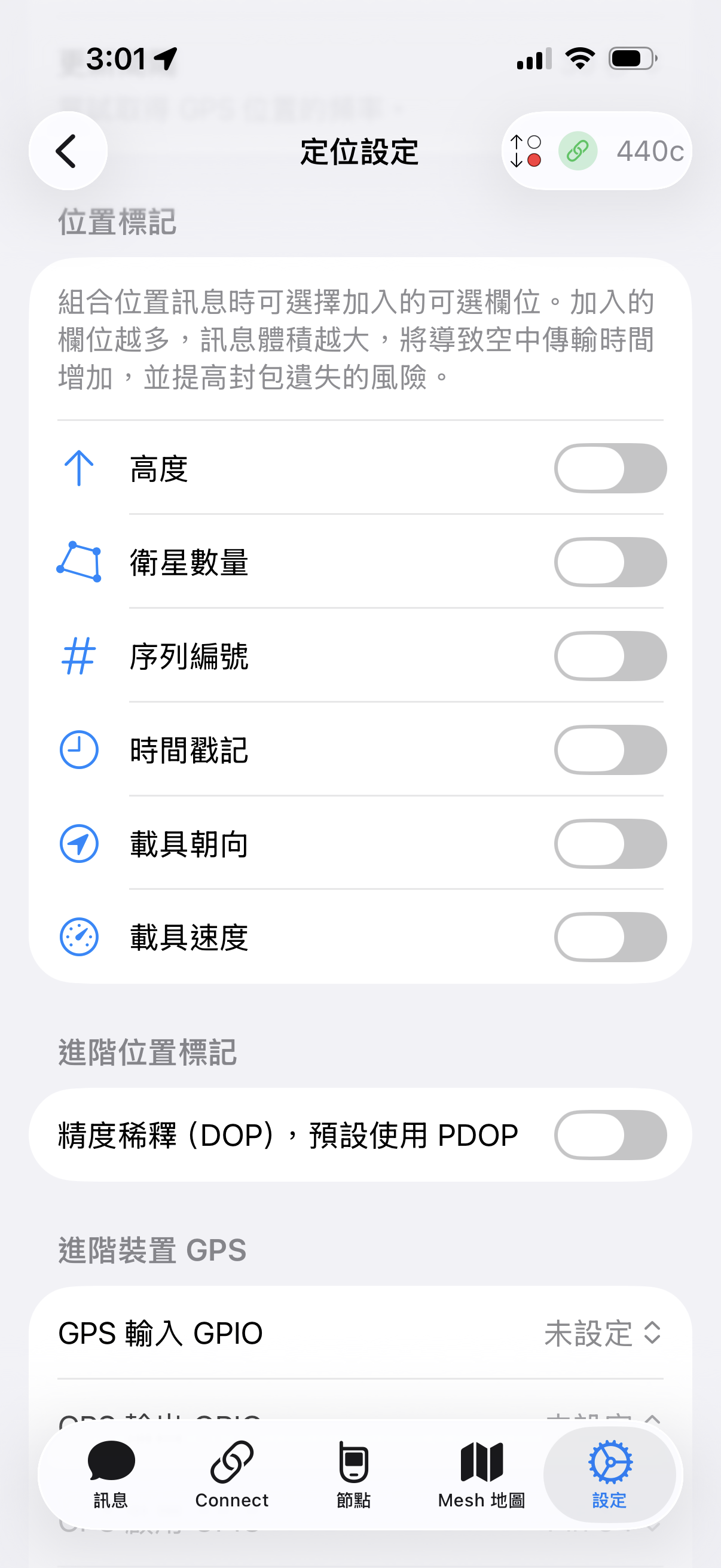One minute
Meshtastic APRS 設定教學 (iOS)
如果你有三等(含)以上的業餘無線電呼號,可以在筆者與朋友開發的平台註冊帳號,做完此部分的教學,您的位置就可以顯示在 APRS.fi上面。
以下教學適用於:
- 持有呼號的使用者
- 持有內建 GPS 模組的隨身節點
- iOS 使用者
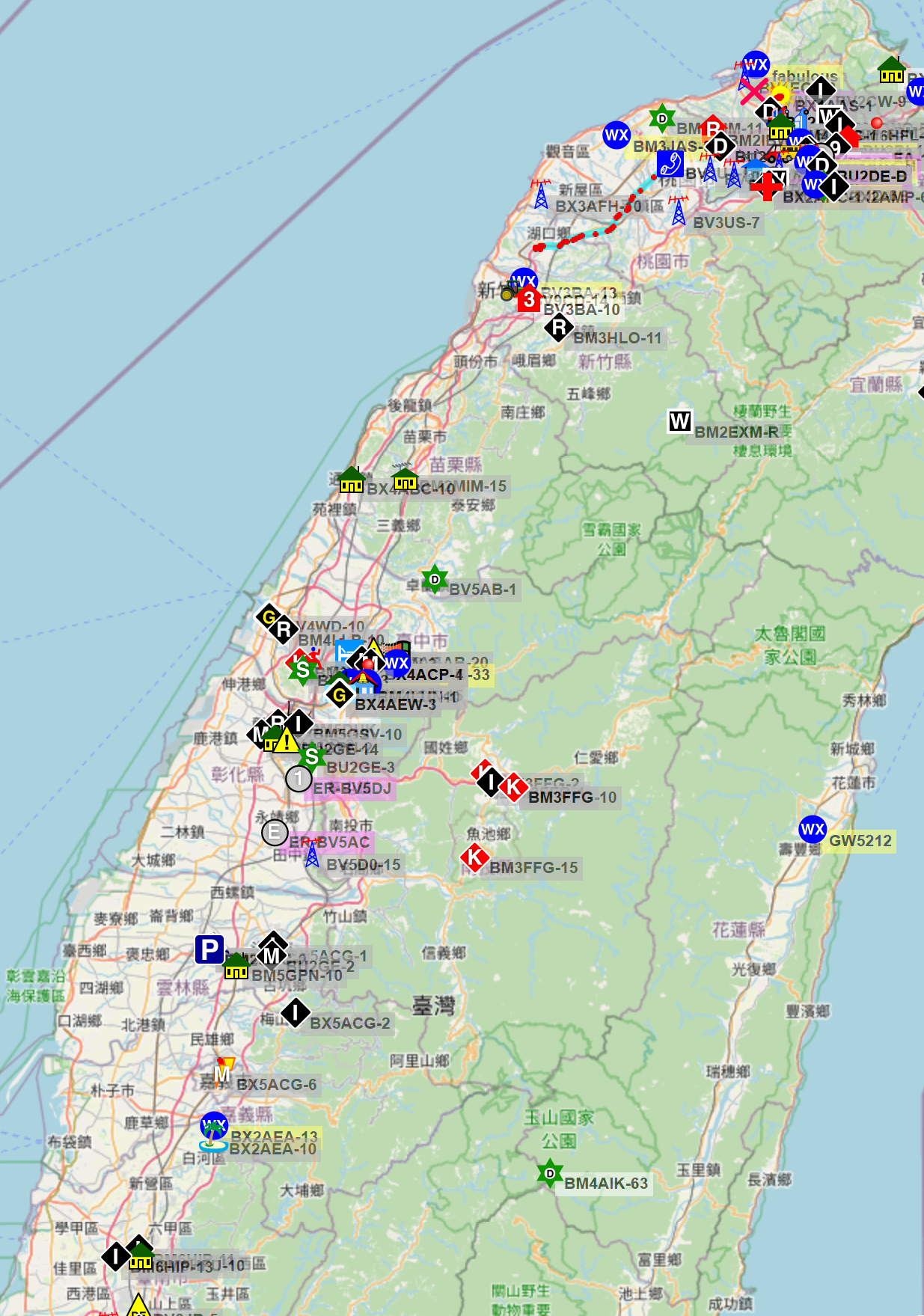
註冊平台帳號
首先請先點擊下方連結 平台網址:https://callmesh.tmmarc.org/
點擊「申請加入」
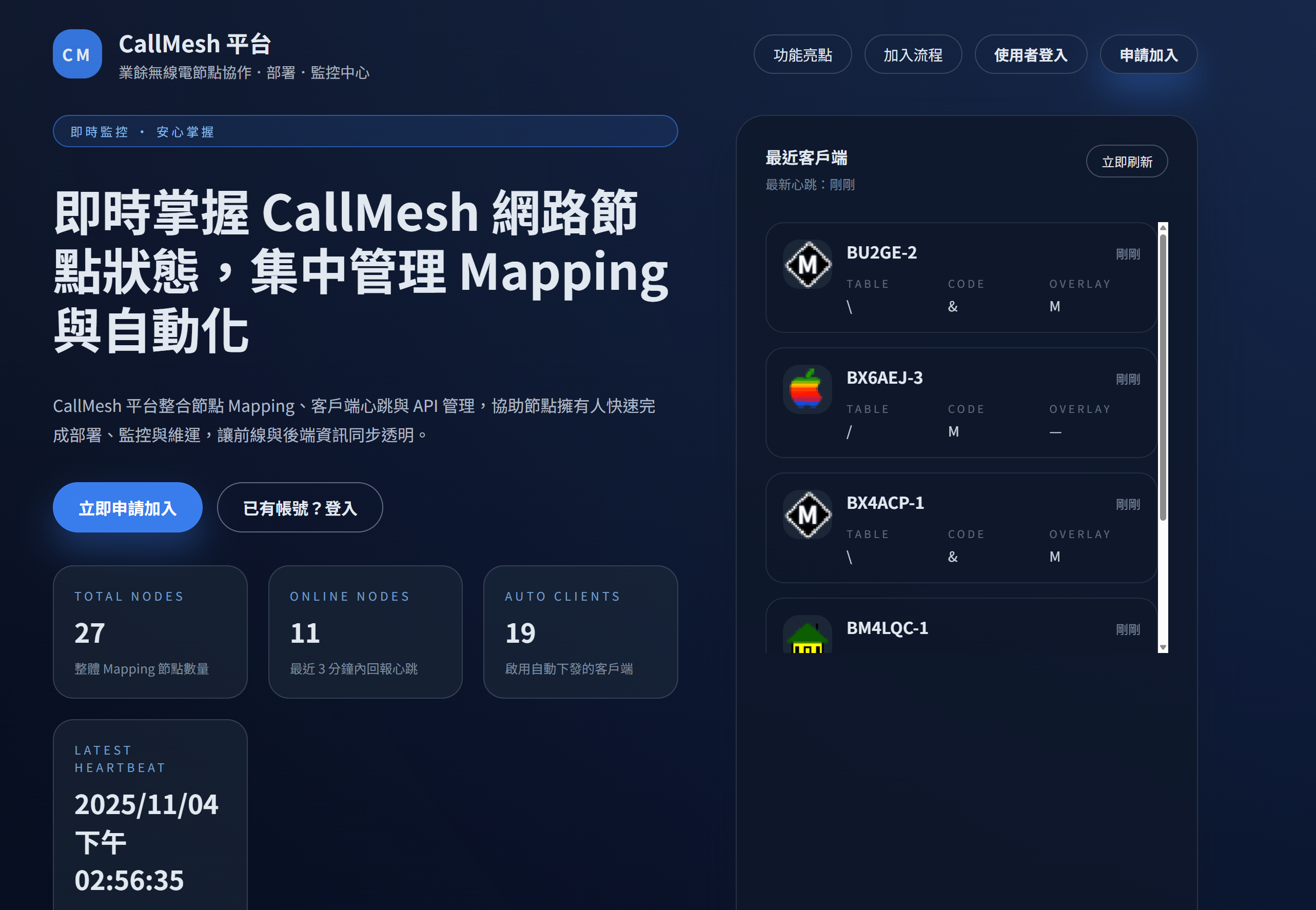
輸入註冊的基本資訊與呼號,且同意使用者條款,點選「送出註冊」
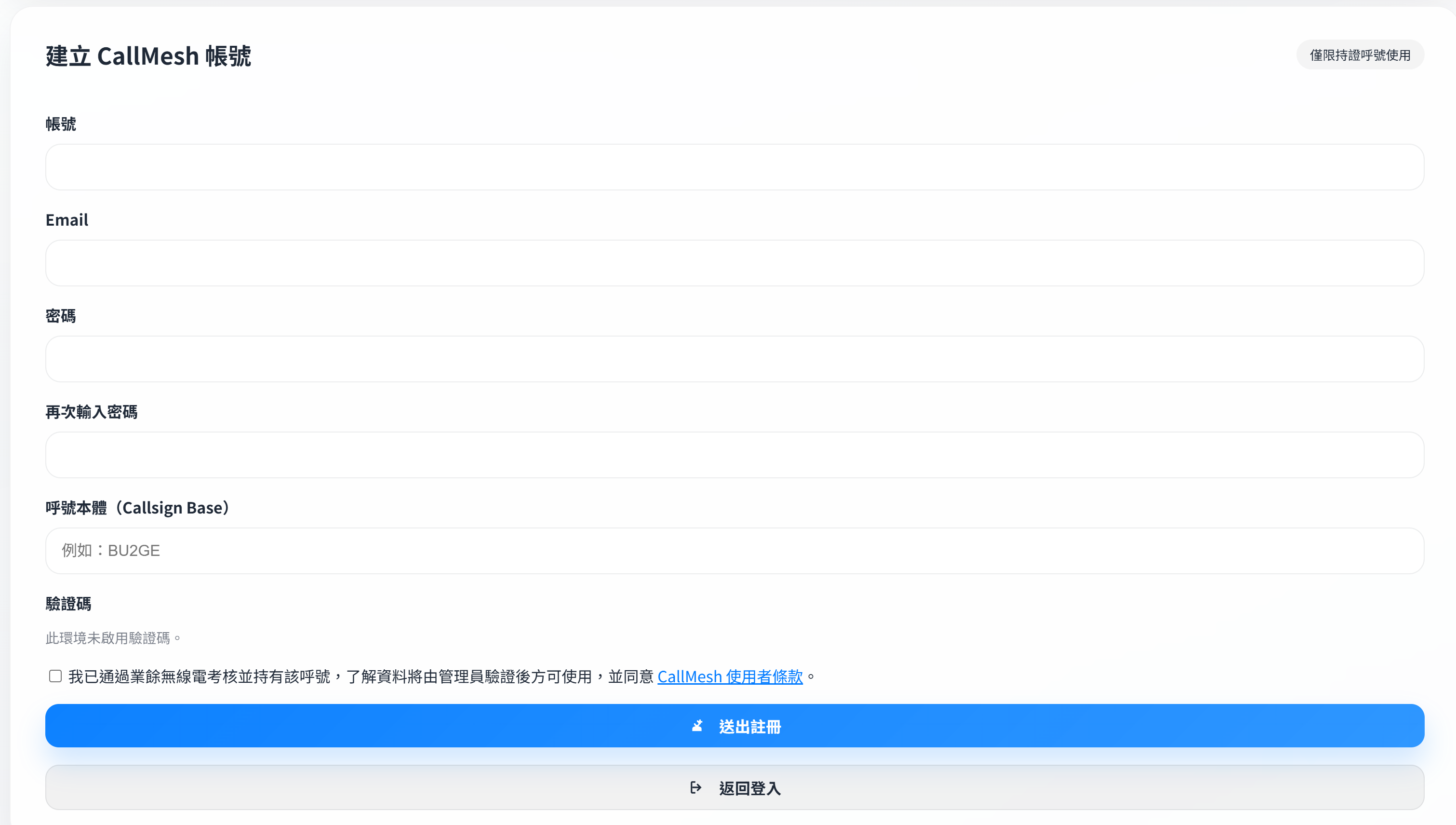
註冊成功後輸入剛剛註冊的帳號密碼並「登入」
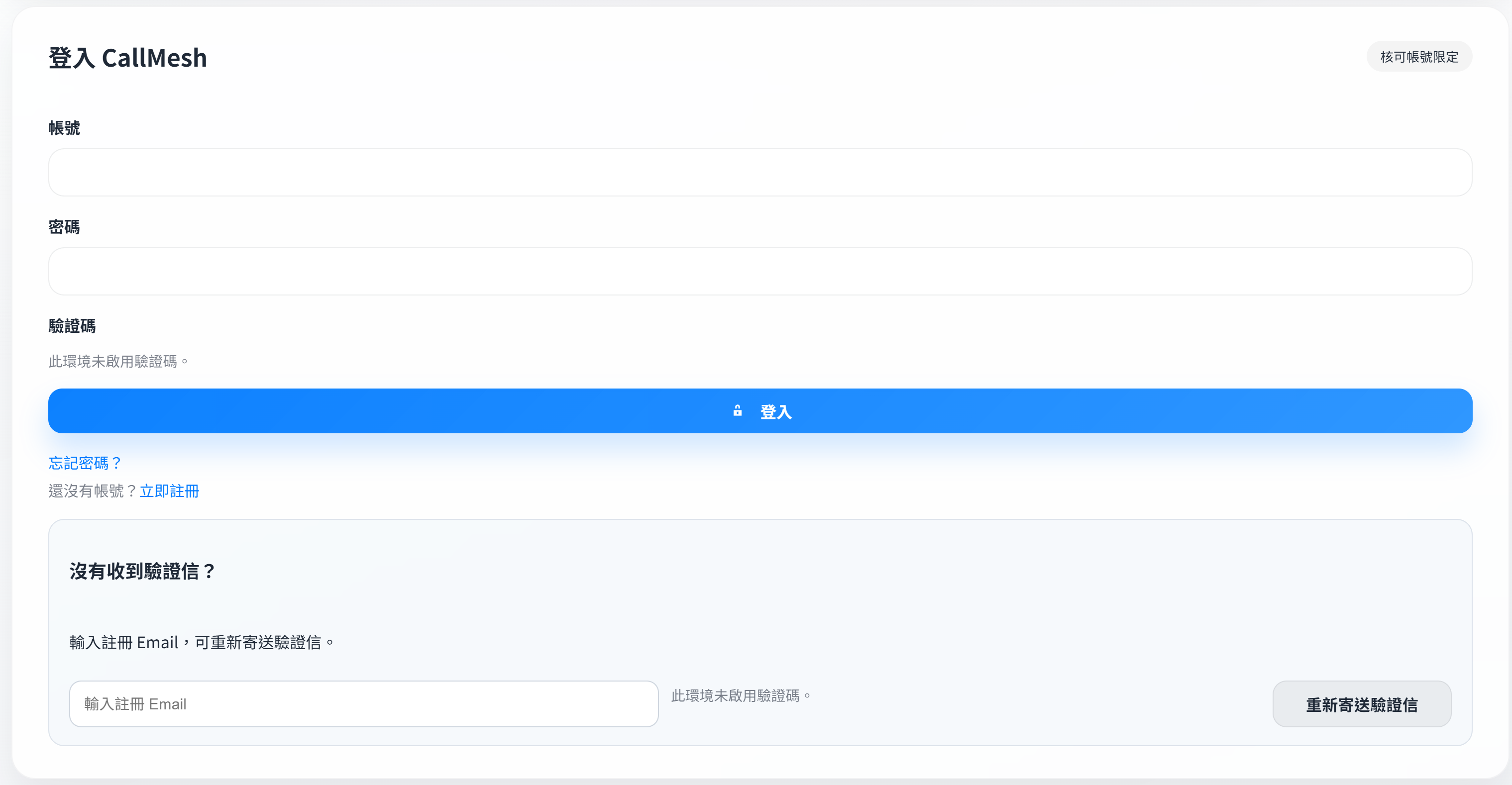
登入後介面如圖,此時請點選「Mesh Mapping」
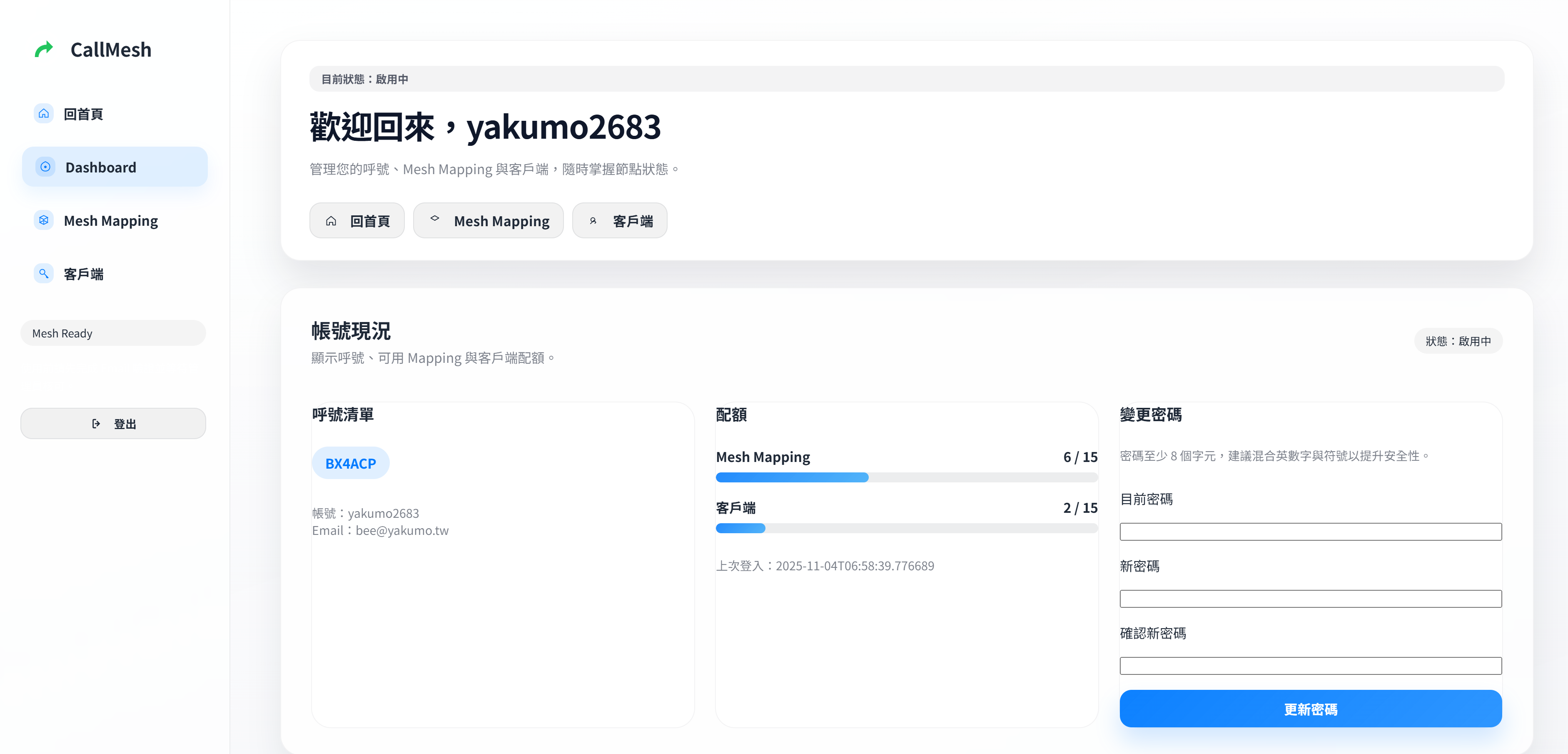
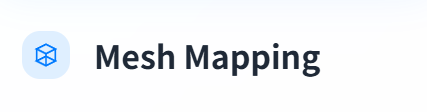
進入後點選「新增 Mapping」
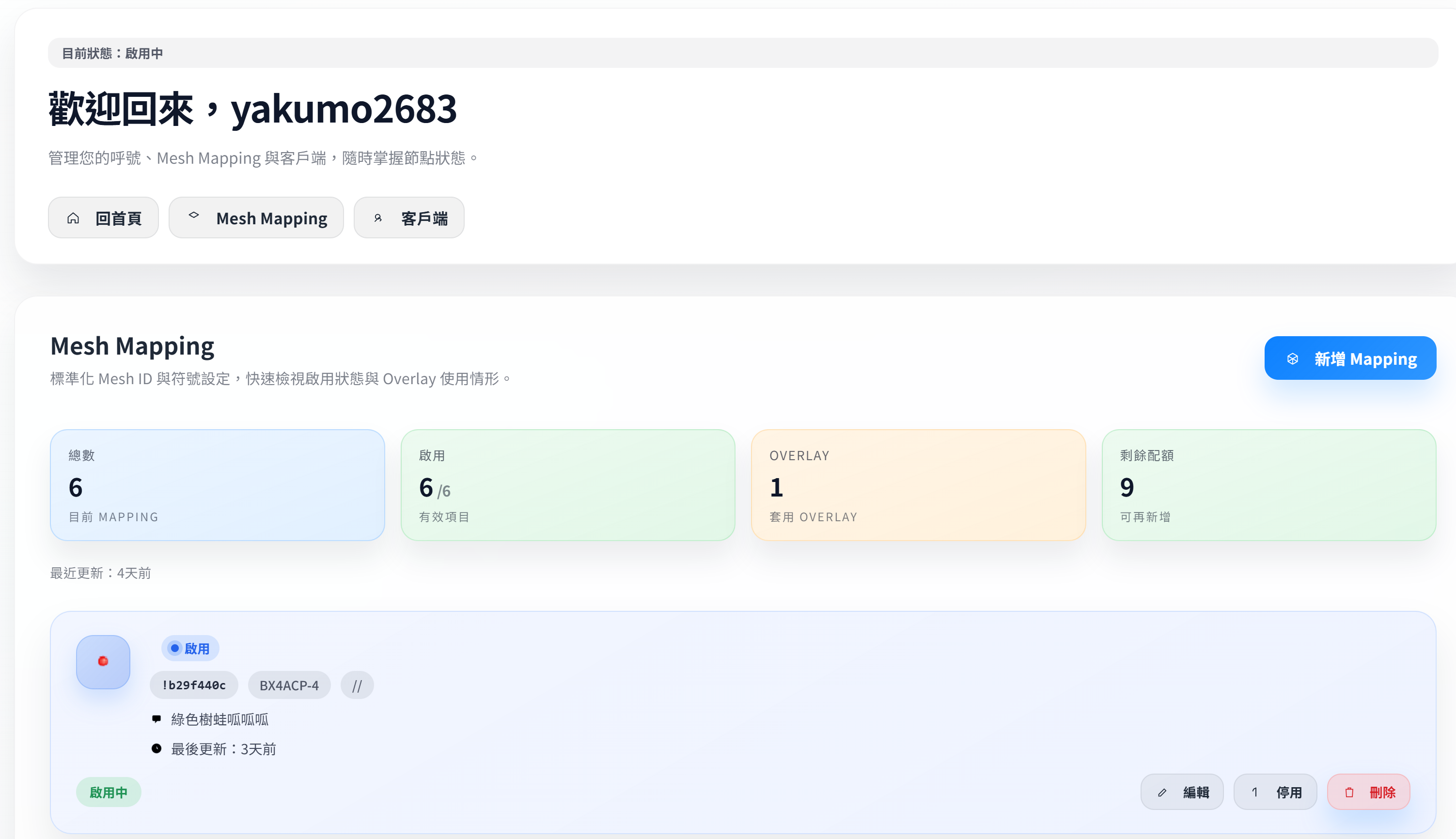
複製您的「使用者ID」
填入「MESH ID」、「SSID」 任選一個、「Symbol 圖示」選擇一個想要的圖案
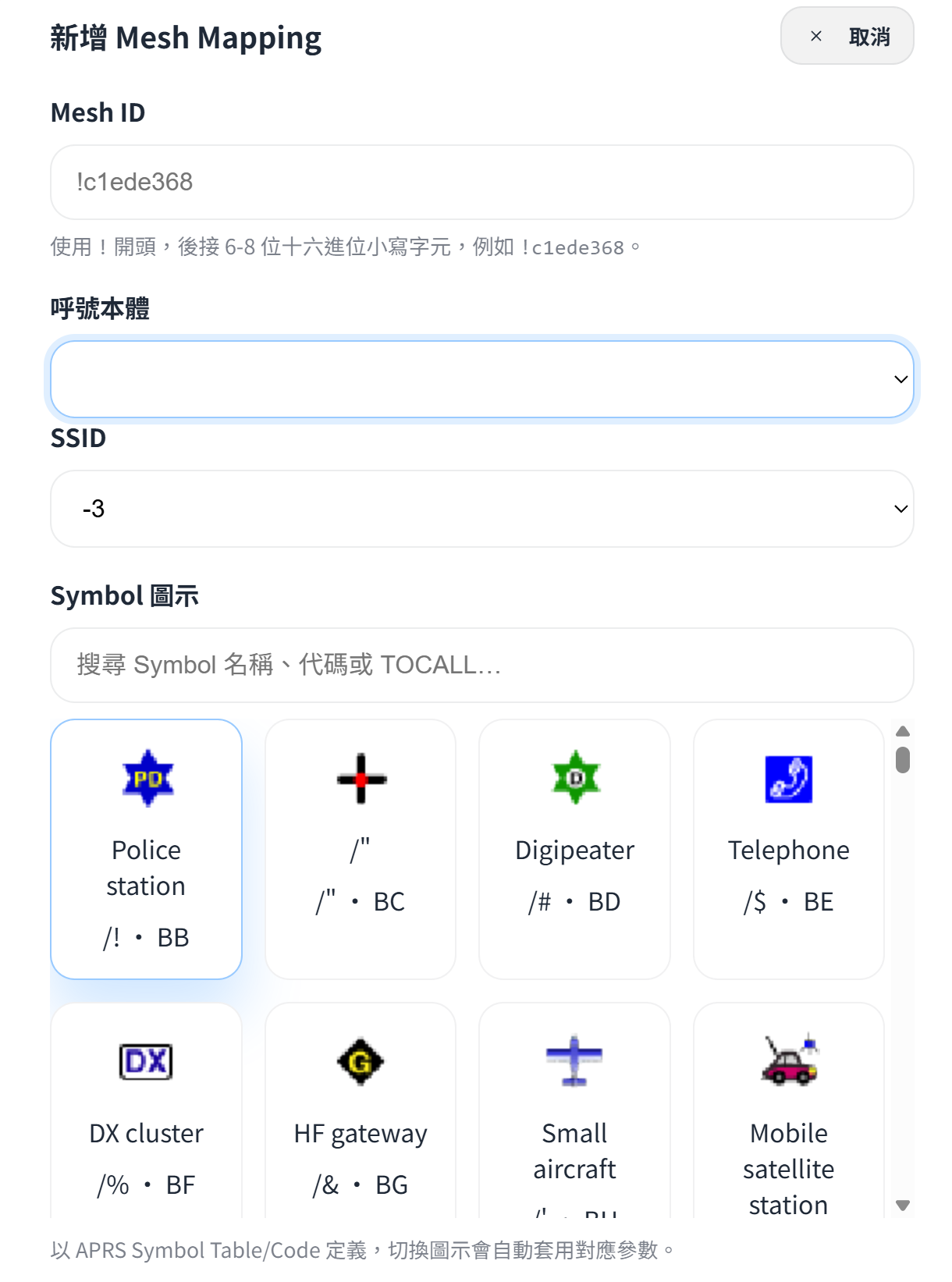
點擊「建立」這樣即完成註冊裝置的動作
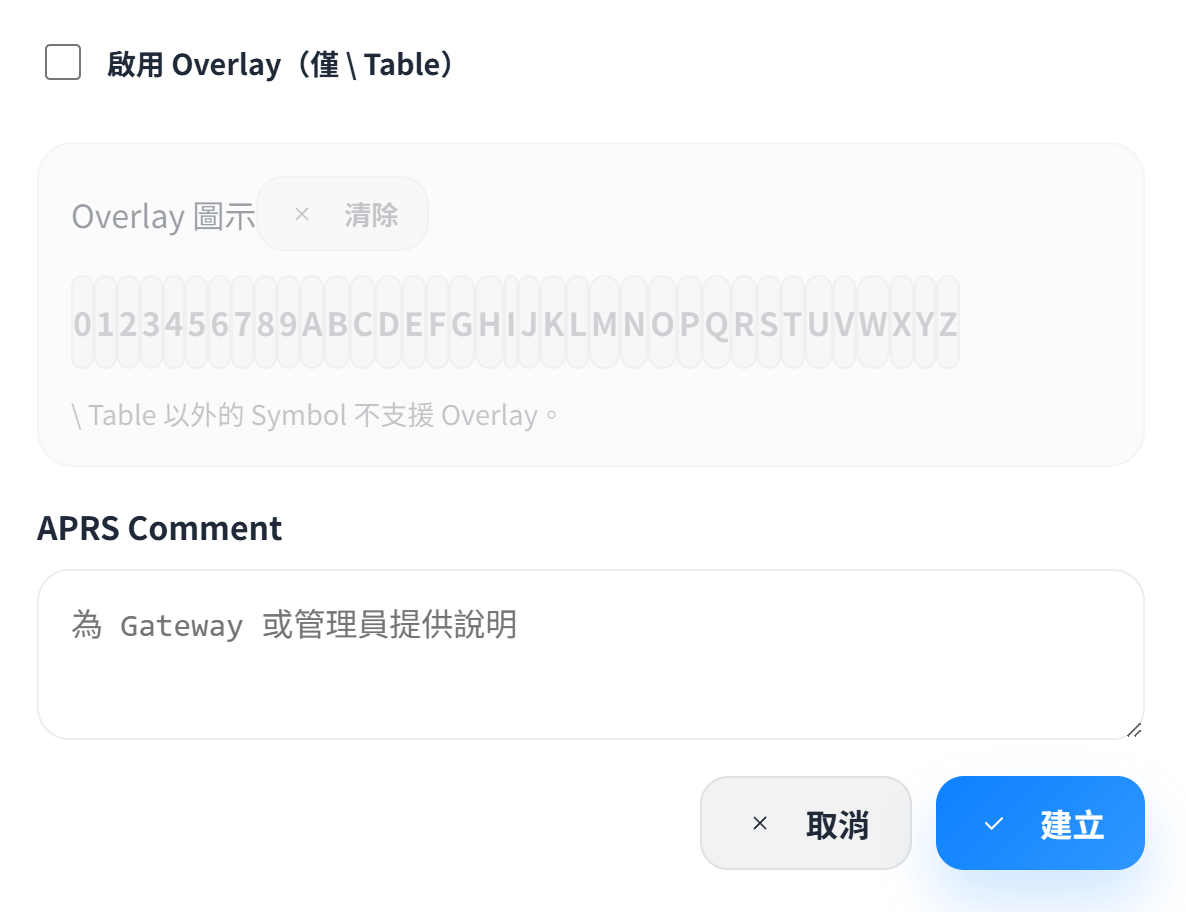
打開您的 APP 到聊天頻道的頁面,如果看到「0」號頻道的鎖頭為「紅色」的,那請繼續接下來的步驟
進入「設定」,點擊「LoRa」頁面
請與教學圖片保持一致的設定
接著上一頁回到「設定」,點選「定位」選項
這邊請依需求設定位置發送的速度
保持一致的設定
位置標記,建議都關閉以增加傳輸成功的機率
最後儲存設定讓裝置會重新開機。
如果鎖頭是黃色怎麼辦?
由於 iOS 開發者對隱私的堅持,如果你當初設定節點時,有用 iOS 版本的 APP 覆蓋網頁 QR Code 的設定,那麼您的位置精準度會受限制,此時請使用手機瀏覽器,點選此連結
然後重新設定頻道資訊。
結語
完成以上的教學,您即可去頂樓或是街道走走;如果您的位置封包有被接收到,在 https://aprs.fi 即可看到您裝置的位置。
謝謝收看。